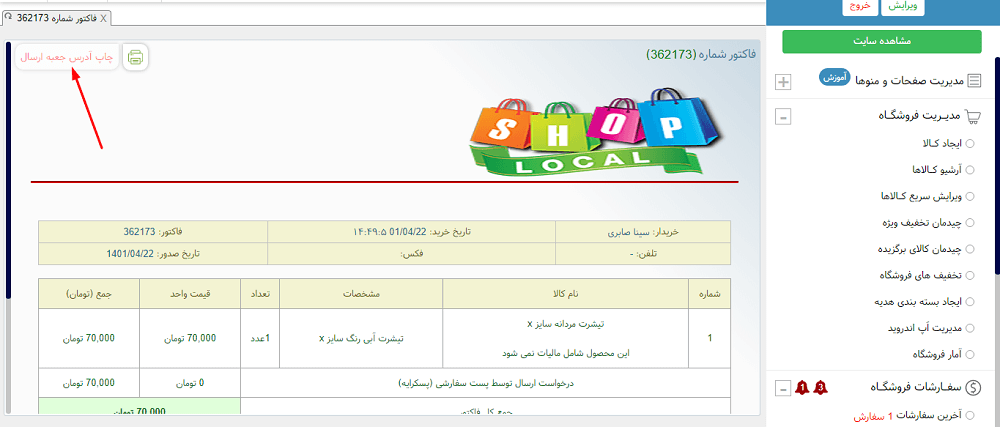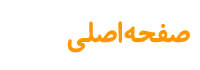
زمانی که مشتریان از سایت شما خرید می کنند ، شما می توانید سفارشات ارسالی را در قسمت سفارشات فروشگاه > آخرین سفارشات ملاحظه نمایید.
پس از باز کردن صفحه سفارشات شما می توانید لیست سفارشات ارسالی مشتریان فروشگاه خود را ملاحظه کنید. در این هنگام شما اولین کاری که باید انجام دهید ، چک کردن تراکنش آن سفارش می باشد.
در صورتیکه کاربر با پرداخت آنلاین مبلغ فاکتور را پرداخت نموده باشد ، باید حتما شماره پیگیری پرداخت و تیک تایید آن بصورت اتوماتیک خورده باشد تا تراکنش مورد قبول قرار گیرد .
در صورتیکه پرداخت با فیش واریزی انجام شده باشد نیز باید اطلاعات زمان پرداخت و شماره فیش پرداختی آن برای شما ثبت شده باشد پس از چک کردن حساب بانکی خود تیک تاید این تراکنش را بصورت دستی بزنید.
***نکته مهم : فقط به این تیک ها اتکا نکنید ، پس از ثبت سفارش ، حتما واریزی های خود را از طریق گزارش های آنلاین بانک چک نموده و از پرداخت مبلغ مطمئن شوید ، سپس برای ارسال کالا اقدام نمایید .***
تایید و ارسال سفارش:
پس از این مرحله ، در صورتیکه موجودی حساب کاربر از صورتحساب بیشتر باشد ، شما با تایید صورت حساب مشتری و تراکنش انجام شده توسط وی ، وجه واریزی از موجودی حساب کاربر کسر می گردد .(مشخص شده با مستطیل های سبز رنگ)حال با زدن گزینه تایید فاکتور ، این سفارش تایید می شود .
پس از انجام کارهای لازم برای ارسال کالای خریداری شده برای مشتری ، گزینه ارسال را بزنید تا این فاکتور به بخش سفارشات انجام شده انتقال یابد.
عدم ارسال کالا بدلیل کمبود موجودی کاربر :
در صورتیکه موجودی حساب کاربر کمتر از مبلغ فاکتور باشد این فاکتور قابلیت ارسال ندارد و شما می توانید این فاکتور را حذف نمایید و یا با کاربر تماس گرفته تا موجودی حساب خود را به میزان فاکتور افزایش دهد.
همچنین در این زمان گزینه " ارسال " برای این فاکتور غیر فعال است و در صورت زدن گزینه ارسال با پیغام زیر روبرو می شوید.
سفارشات در پرداخت در محل :
در نوع پرداخت در محل شما کالا را ارسال می کنید بعد پول را می گیرید پس از قبل نمی توانید تیک آن رابزنید .
ابتدا کالا ارسال می شود . شما مبلغ را درب منزل دریافت می کنید .
سپس وارد کاربری آن شخص می شوید . یک فیش واریزی مبنی بر پرداخت در محل ثبت می کنید .
در پنل مدیریتی سایتتان فیش را تایید می کنید . ( فلش آبی رنگ )
سپس اقدام به زدن تیک ارسال فاکتور به بخش سفارشات انجام شده می نمایید .
سفارشات در فروش فایل مجازی:
توجه نمایید اگر فروشگاه شما ، فروش کالای مجازی می باشد ، درصورتیکه کاربر فاکتور خود را با پرداخت آنلاین انجام داده باشد ، فاکتور او بصورت اتوماتیک به بخش سفارشات انجام شده رفته وکاربر به صفحه دانلود فایل هدایت می شود .
در صورتیکه با پرداخت آنلاین ، پرداخت را انجام داده ولی فاکتور او بصورت اتوماتیک به بخش سفارشات نرفته باشد ، در پرداخت کاربر مشکلی وجود دارد یعنی حتی اگر از حساب اونیز مبلغی کسر شده باشد به حساب وی بازمی گردد.
همچنین در صورتیکه توسط فیش واریزی مبلغ فاکتور را پرداخت نماید ، بعد از تایید شما و ارسال فاکتور به بخش سفارشات انجام شده ، کاربر می تواند فایل خود را از صفحه دانلودهای پنل کاربری خود دانلود نماید.
اطلاع از نوع ارسال کالا
در صورتی که میخواهید از نوع ارسال کالا برای مشتری اطلاع پیدا کنید از قسمت اخرین سفارشات > بروی فاکتور کلیک نمایید نوع ارسال نوشته شده است. مطابق تصویر زیر:
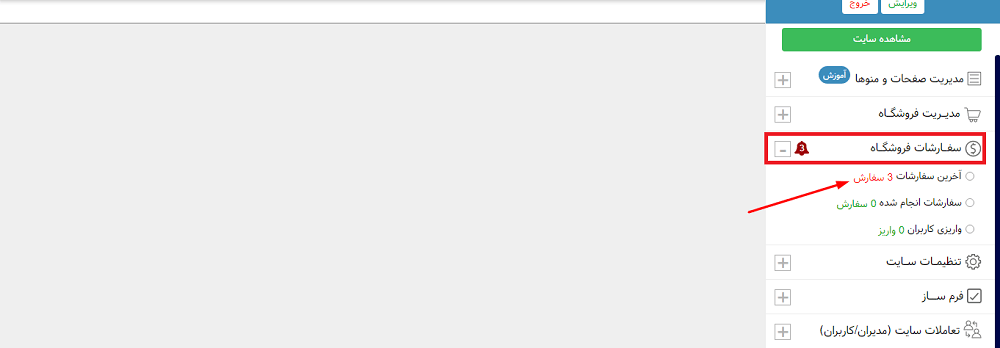
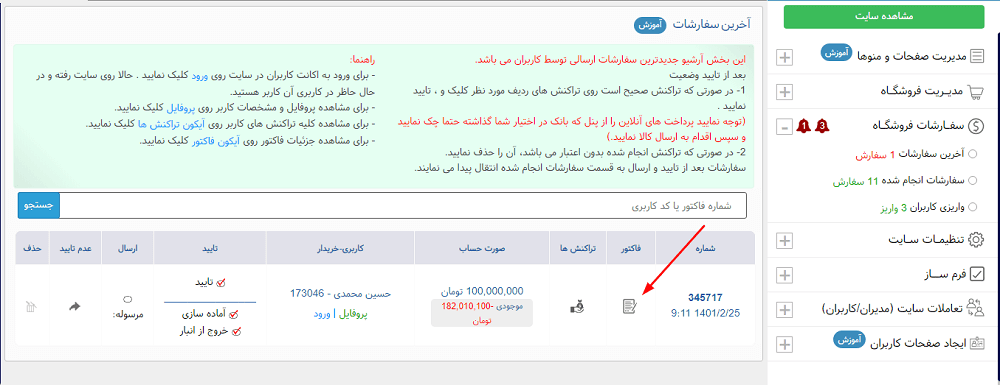
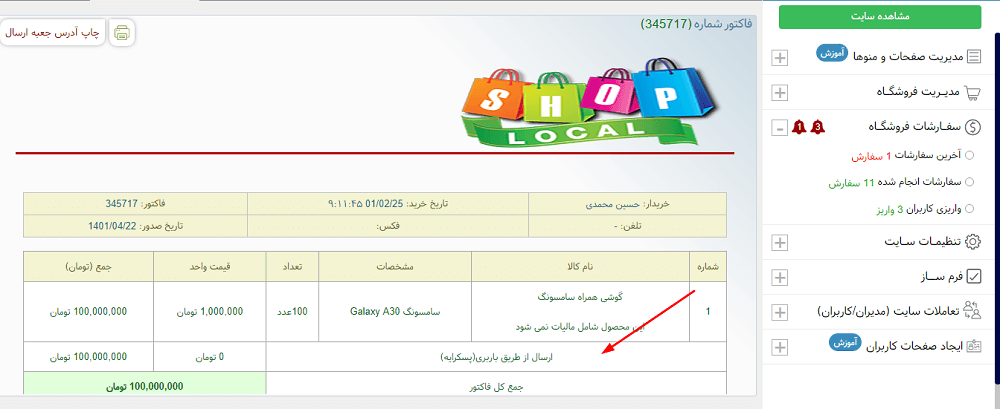
درج کد مرسوله
کد مرسوله برای اطلاع از بسته پستی استفاده میشود و تفاوتی ندارد بسته پستی شما پیشتاز باشد یا از طریق تیپاکس فرستاده شده باشد، زمانی که یک ارسالکننده یک بسته پستی را ارسال میکند، یک برگه رسید از طرف شرکت پست جمهوری اسلامی ایران برای او صادر میشود. این برگه حاوی شناسهای است که به آن کد مرسوله میگویند. ارسالکننده میتواند از این کد برای رهگیری مرسوله خود استفاده کند.
در زمان بررسی سفارشات پس از تایید سفارش مشتری در سایت فروشگاهی قسمتی برای وارد کردن کد مرسوله وجود دارد. مطابق تصویر زیر کدمرسوله خود را بدون کاراکتر اضافه و فاصله وارد نمایید و بروی گزینه ارسال کلیک کنید تا سفارش به قسمت سفارشات انجام شده منتقل شود.
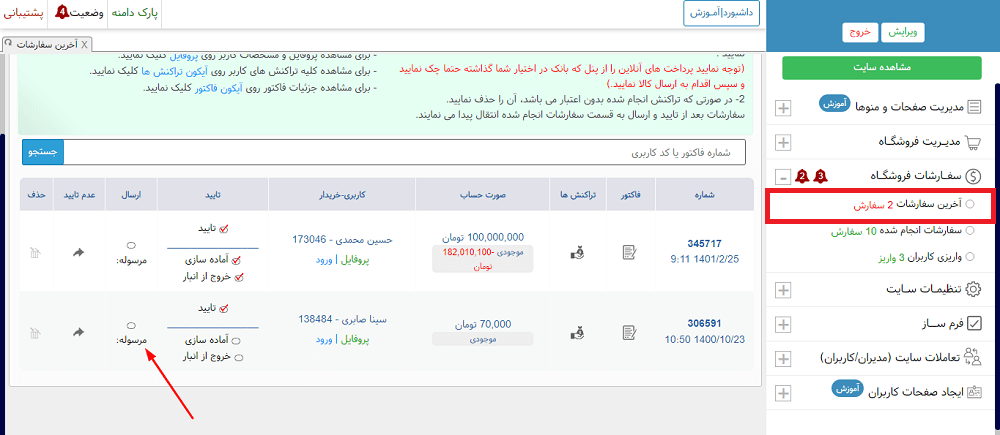
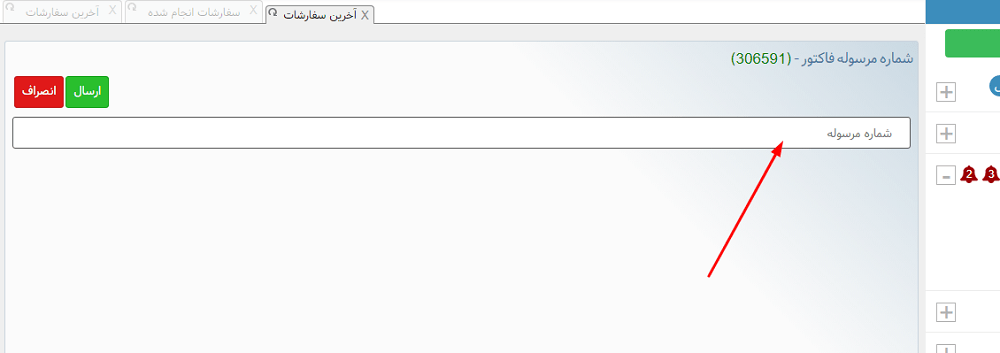
چاپ ادرس جعبه ارسال
از قسمت اخرین سفارشات > فاکتور> بروی گزینه چاپ ادرس جعبه ارسال کلیک کنید